Автор — Ирв Рисч (Irv Risch)
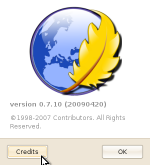 Я пользовался Ubuntu, начиная с релиза Breezy Badger 5.10. Таким образом, я пропустил Warty Warthog и Hoary Hedgehog. Пишу я об этом потому, что начал использовать Nvu для создания web-сайтов в Breezy Badger и использовал её до окончания поддержки. Если я не ошибаюсь, Nvu поддер-живалась до релиза Gutsy Gibbon. Точно знаю, что Nvu не работала в Intrepid Ibex 8.10, и, само собой, не могла работать в Jaunty Jackalope. Мне очень нравилась эта программа; я использовал её для размеще-ния web-страниц моих заказчи-ков. Я был очень огорчён прекращением поддержки и не знал что делать. Теперь я дол-жен был по-старинке редакти-ровать страницу локально, а затем загружать на сервер, это было не так плохо.
Я пользовался Ubuntu, начиная с релиза Breezy Badger 5.10. Таким образом, я пропустил Warty Warthog и Hoary Hedgehog. Пишу я об этом потому, что начал использовать Nvu для создания web-сайтов в Breezy Badger и использовал её до окончания поддержки. Если я не ошибаюсь, Nvu поддер-живалась до релиза Gutsy Gibbon. Точно знаю, что Nvu не работала в Intrepid Ibex 8.10, и, само собой, не могла работать в Jaunty Jackalope. Мне очень нравилась эта программа; я использовал её для размеще-ния web-страниц моих заказчи-ков. Я был очень огорчён прекращением поддержки и не знал что делать. Теперь я дол-жен был по-старинке редакти-ровать страницу локально, а затем загружать на сервер, это было не так плохо.
Nvu всё ещё поддерживает-ся в Windows, поэтому я зашёл на страницу http://www.net2.com/ nvu/download.html и скачал версию для Windows. Я стал работать на машине с Windows, пока не нашёл KompoZer. Это программа для KDE, но она отлично работает под Gnome.
Если бы я обратил внимание на то, что сказано на сайте Nvu, то увидел бы рекомендацию скачать версию Nvu под назва-нием KompoZer. Там даже давали ссылку: http://kompozer.net/ download.php, но Менеджер пакетов Synaptic предлагал более новую версию. Во всех возможных случаях я исполь-зую версии представленные в менеджере пакетов. На момент написания статьи это была версия 1.0.7.10ubuntu6, а в описании было сказано «Совершенная система веб-разработки».
Вот полное описание:
«KompoZer — это совершен-ная система веб-разработки, совмещающая систему управле-ния файлами в интернете и дружественный WYSIWYG (What You See Is What You Get) редактор.* KompoZer создан максималь-но простым в использовании, что делает его идеальным инструментом для обычных пользователей, которые хотят создавать не уступающие по привлекательности профес-сиональным веб-сайты без зна-ния HTML и веб-программирования».
Я не делал снимков интерфейса Nvu, но если вы хотите сравнить Nvu и KompoZer, перейдите по этой ссылке: http://www.net2.com/ nvu/screenshots.html
Теперь я собираюсь сосре-доточиться на KompoZer. Я стал использовать его не потому, что хотел избавиться от работы с HTML-кодом, а потому, что мог менять HTML-код и видеть результат до публикации страницы.
У меня есть заказчик, для которого я делаю страницы некрологов, и размещение одной страницы занимает около пяти минут, поскольку в интернете лежит мой шаблон, который я изменяю и публикую под новым именем. Затем я чуть меняю главную страницу, добавляю ссылку на новый некролог — и всё готово.
После установки KompoZer мне нужно было задать назва-ния серверов, с которыми я собирался работать. Программа работает следующим образом: вы открываете страницу, изменяете её, а затем публикуете результат. Вы постоянно работаете он-лайн. Я нахожу этот способ самым быстрым.
 Выберите в главном меню Правка > «Параметры сайта публикации» и укажите ваши серверы. В диалоговом окне «Параметры публикации» нужно заполнить ряд полей. На рисунке ниже показано, как я их заполнил.
Выберите в главном меню Правка > «Параметры сайта публикации» и укажите ваши серверы. В диалоговом окне «Параметры публикации» нужно заполнить ряд полей. На рисунке ниже показано, как я их заполнил.
Как видите, всё очень просто и доступно.
После того, как вы указали свои серверы, можете прис-тупить к изменению страниц или добавить новую. И всё это в одной программе, быстро и легко!
Для того, чтобы открыть страницу, вы должны всего лишь найти её в списке серверов в левой колонке и сделать двойной щелчок по ней. После этого ваша страница откроется в правом окне, а в его нижней части появятся четыре вкладки. На четырёх рисунках справа показана одна и та же страница «Abbott's Funeral Home», но на разных вкладках.
Вид «Обычный» это WYSIWYG. Здесь вы можете редактиро-вать страницу и видеть, как она будет выглядеть после публикации. Следующий вид — «HTML-тэги». Тут можно видеть, какие тэги используются и где. Далее идёт вид «Код», с помощью которого я вношу изменения на страницы, после этого я переключаюсь к виду «Предварительный просмотр» и смотрю, как будут выглядеть изменения после публикации страницы.
После того, как вы внесли все изменения или создали новую страницу, перейдите в меню Файл> «Опубликовать» или «Опубликовать как» и опубликуйте свою работу.
Я считаю, что это очень удобный и быстрый путь для внесения изменений и создания новых страниц с помощью шаблонов.
Если на вашей странице есть изображения, нужно загрузить их предварительно, или вы получите сообщение «изображе-ние не найдено». Я загружаю все изображения перед нача-лом работы с KompoZer, исполь-зуя плагин FireFox под назва-нием FireFTP. Это самый быст-рый и простой способ загрузки рисунков, который я знаю.
Это моя третья статья для FCM, не считая писем. Когда абсолютно все мои статьи за последние два года были опубликованы, я подумал, что настало время поторопиться с написанием следующей. Кстати, я пишу это на своём старом ноутбуке, прочитать о котором вы можете в FCM#16, стр. 24.




